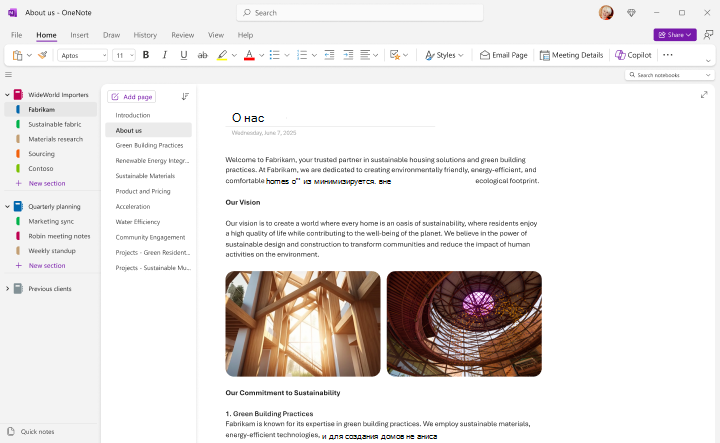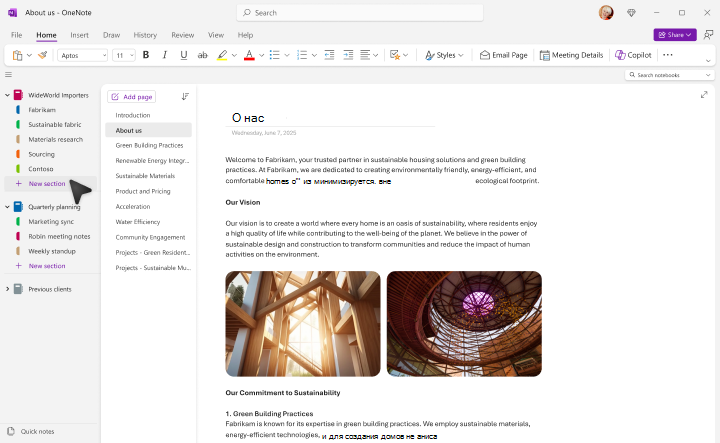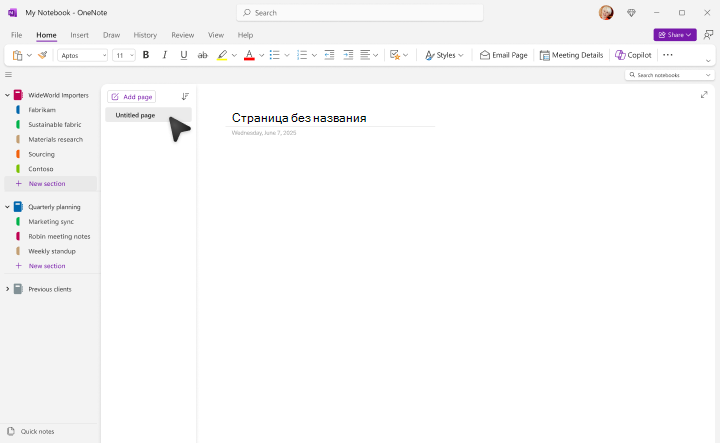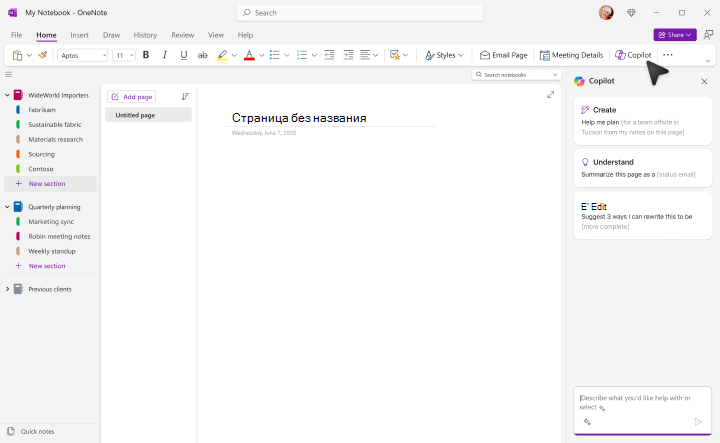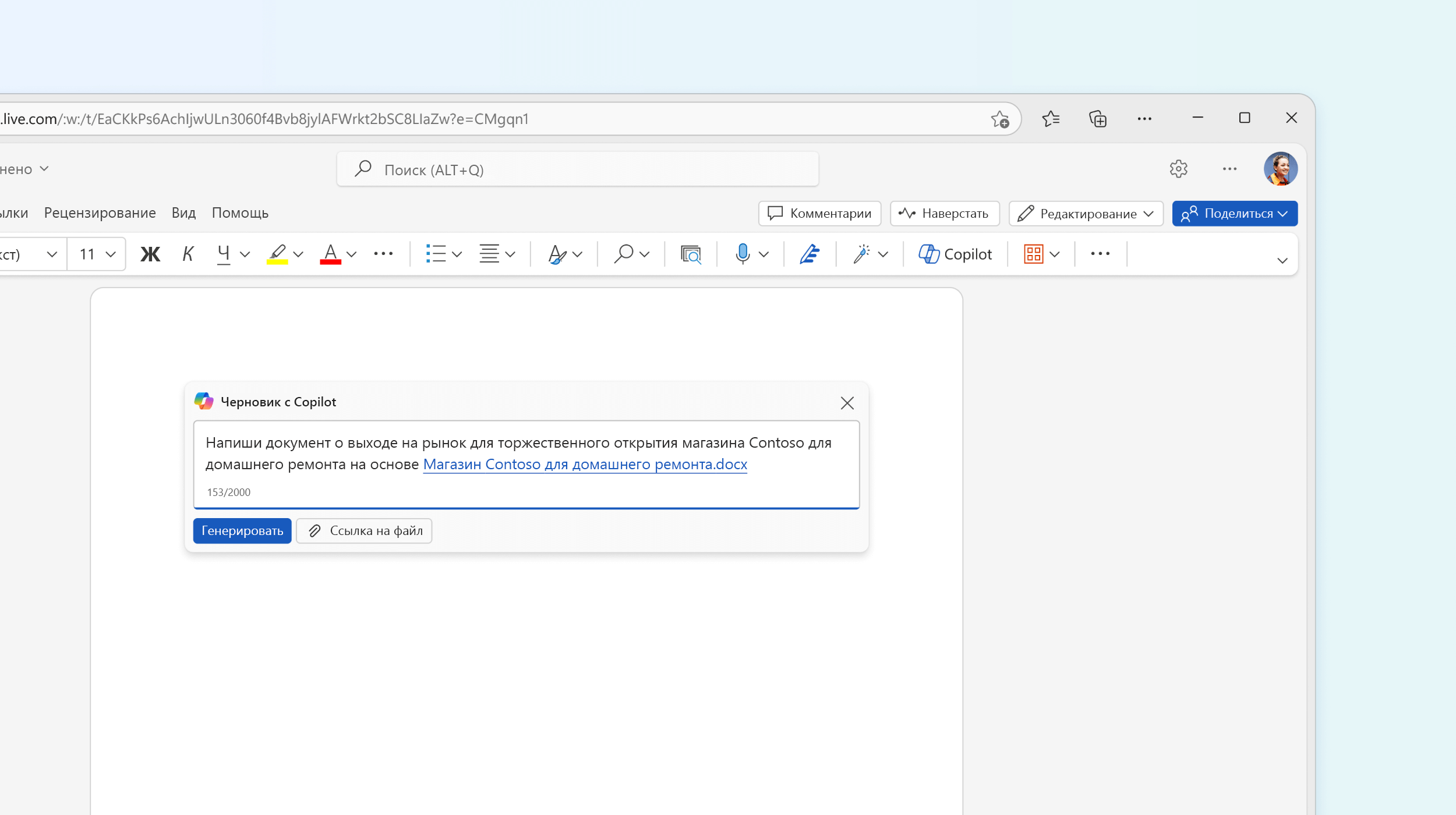Вас попросили провести новую презентацию, и Microsoft 365 Copilot может помочь! В этом примере мы представим, что вы профессиональный ландшафтер, и вас попросили представить местному сообществу о тюльпанах.
Начните со структуры
Часто лучший способ подготовить новую презентацию — это составить план того, что вы планируете осветить. В нашем примере мы начнем с Copilot в OneNote.
-
Запустите OneNote .
-
Перейдите в раздел, в котором вы хотите разместить структуру презентации.
-
Создайте новую страницу для своей презентации.
-
Запустите Copilot с ленты.
Справа откроется панель Copilot, ожидающая вашего запроса . Вы можете использовать естественный язык, и чем больше деталей вы предоставите Copilot, тем лучше будут ваши результаты.
Вы можете просто ввести:
Создай план 45-минутной презентации о тюльпанах.
Но вы получите лучшие результаты, если вы сделаете еще пару вещей.
Добавьте контекст
Начните с указания, какую роль вы хотите, чтобы Copilot играл в создании этого контента.
Выступайте в роли профессионального ландшафтного дизайнера. Создай план 45-минутной презентации о тюльпанах.
Заранее добавляя этот контекст, вы сообщаете ИИ, как вы хотите, чтобы контент был оформлен.
Предоставьте больше деталей
Попробуйте добавить в приглашение подробную информацию о том, что вы хотите охватить, и о том, кто является аудиторией.
Выступайте в роли профессионального ландшафтного дизайнера, выступая перед группой заинтересованных членов сообщества. Создай план 45-минутной презентации о тюльпанах. Включи разделы об истории цветка, различных видах, лучшем времени для посадки, уходе и подкормке.
Теперь при запуске запроса вы получите более подробный ответ.
Совет: Не бойтесь играть со спецификой — добавлять или удалять сведения, изменять порядок, пробовать разные контексты.
Если вы довольны (или в основном довольны) черновиком структуры, Copilot создан, нажмите кнопку копировать в области Copilot и вставьте структуру на страницу OneNote.
Просмотр и редактирование
Теперь вы захотите добавить собственные штрихи. Просмотрите схему и добавьте или удалите элементы по своему усмотрению.
Совет: OneNote превосходен как исследовательский инструмент. Не бойтесь добавлять собственные заметки, копировать содержимое с веб-сайтов или добавлять другие вспомогательные материалы на страницу, которые будут полезны при подготовке презентации.
Создайте свой раздаточный материал
Когда вы довольны своим контуром, пришло время создать некоторые раздаточные материалы для аудитории. Выберите схему в OneNote и скопируйте ее в буфер обмена. Затем откройте Microsoft Word и откройте новый пустой документ.
Когда откроется Word, должно появиться диалоговое окно Copilot. Давайте дадим ему запрос:
Выступи в роли профессионального ландшафтного дизайнера, создав статью для аудитории заинтересованных членов сообщества. Сделай ее ясной, простой и интересной. Возьмите за основу следующую схему: <вставить схему из OneNote>.
Copilot подготовит для вас статью на основе плана вашей презентации.
Сохранить в OneDrive
Прежде чем тратить много времени на редактирование раздаточного материала, сохраните его в OneDrive. Это обеспечит сохранение ваших трудоемких данных в ходе работы и является ключом к нашему заключительному шагу при подготовке презентации.
Просмотр и редактирование
Просмотрите статью и убедитесь, что добавленное Copilot — это то, что вы хотели. Измените голос и тон и убедитесь, что все добавленные факты являются точными. Удалите все, что вы не хотите, и добавьте все, что было пропущено.
Совет: Вы можете попросить Copilot добавить больше контента. Поместите курсор туда, где вы хотите разместить это содержимое, затем нажмите кнопку Copilot. Скажите ему, что вы хотите. Добавь два абзаца о других растениях, которые хорошо сочетаются с тюльпанами.
Добавить изображения
Попросите Copilotдобавить изображение тюльпана. Он найдет и предложит некоторые подходящие изображения для добавления в документ.
Совет: Дополнительные сведения о Copilotдобавлении изображений в документ см. в статье Добавить изображение с помощью Copilot в Word.
Создать презентацию
Теперь пора позволить Copilot в PowerPoint приступить к работе.
-
Откройте PowerPoint для создания новой пустой презентации.
-
Выберите Copilot на ленте.
-
В поле подсказки введите Создать презентацию из файла.
-
Выберите файл из списка предложенных или начните вводить имя файла, если нужный файл не отобразился автоматически.
Copilot в PowerPoint создаст черновой вариант презентации на основе вашего документа Word, дополненный изображениями и заметками докладчика.

Просмотр и редактирование
Как всегда, важно, чтобы вы просмотре черновика, созданного Copilot. Добавьте все дополнительные слайды или сведения, которые вы хотите, удалите, чего вы не сделали. При необходимости добавьте свой собственный опыт.
Если вы хотите изменить любое из изображений, добавленных Copilot, просто щелкните изображение правой кнопкой мыши и выберите Изменить изображение .
Совет: Практика с тренером говорящего Когда вы довольны презентацией, вы можете попрактиковаться в ней один или два раза с тренером говорящего перед большим днем. Дополнительную информацию см. в разделе Порепетируйте свое слайд-шоу с помощью Speaker Coach.
Попробуйте!
В следующий раз, когда вам нужно будет создать презентацию, пусть Copilot поможет вам на каждом этапе работы.
Подробнее
Добро пожаловать в Copilot в PowerPoint